Konfigurationsverwaltung
Um die Konfigurationsverwaltung des Admin-Tools zu öffnen, geben Sie das Kommando AT in die Kommandozeile ein.
Es öffnet sich der folgende Dialog:

Zu konfigurierender Task: Hier ist die Tasknummer des Tasks eingetragen, von dem aus dieser Dialog geöffnet wurde.
Konfigurationen
Sie befinden sich zunächst in der Übersicht der an das Admin-Tool angebundenen Dialoge. Klicken Sie links auf den gewünschten Konfigurationsdialog, um ihn zu öffnen.
Nun können Sie die gewünschten Änderungen vornehmen und durch Anklicken der Schaltfläche 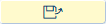
 auf andere Tasks übertragen.
auf andere Tasks übertragen.
Das weitere Vorgehen ist im Thema Konfigurationsübertragung beschrieben.
Verwaltung
Klicken Sie auf [Verwaltung], öffnet sich der folgende Dialog:
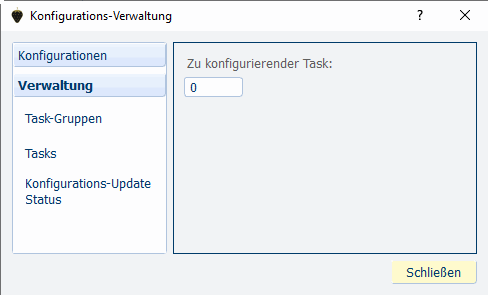
Task-Gruppen
Task-Gruppen beinhalten mehrere Tasks. Konfigurationen können auf eine Gruppe übertragen werden, so dass alle Tasks dieser Gruppe diese Konfigurationen erhalten.
[Bearbeiten] ermöglicht das Bearbeiten der gewählten Gruppe. Mit [Löschen] können Sie die gewählte Gruppe nach Bestätigung einer Sicherheitsabfrage löschen.
[Hinzufügen]: Mit dieser Schaltfläche können Sie eine neue Gruppe anlegen. Geben Sie einen Namen und eine Beschreibung der neuen Gruppe ein und weisen Sie ihr die gewünschten Tasks zu.

Sie speichern Ihre Eintragungen mit [Speichern] und verwerfen sie mit [Abbrechen].
Tasks
Alle zur Verfügung stehenden Tasks werden in dieser Ansicht aufgelistet. Ein Klick auf das Pluszeichen vor dem Listeneintrag macht alle Gruppen sichtbar, denen der jeweilige Task zugeordnet ist.
[Hinzufügen]: Über die Schaltfläche [Task-Nr. generieren] können Sie die nächste freie Tasknummer abrufen. Möchten Sie mehr als einen Task erzeugen, aktivieren Sie die Option Mehrere Tasks anlegen.
Achtung: Führen Sie die Funktion [Hinzufügen] nur in Absprache mit Ihrem Vertriebs- und Servicepartner durch, da sie weitere Konfigurationsschritte erforderlich macht.
[Bearbeiten]: Hier können Sie den ausgewählten Task mehreren Task-Gruppen zuordnen.
Sie speichern Ihre Eintragungen mit [Speichern] und verwerfen sie mit [Abbrechen].
Status der Konfigurationsupdates
Über diese Schaltfläche können Sie sich eine Liste aller ausstehenden Konfigurations-Updates ansehen. Diese Einträge erscheinen dann, wenn Konfigurationen übertragen und noch nicht vom angezeigten Task übernommen wurden.

